Сегодня мы покажем вам, как создать собственное интро для вашего канала или видео YouTube. На самом деле, интро всегда используется для того, чтобы познакомить пользователей с каналом или некоторыми ключевыми моментами видео. Качество интро напрямую определяет, продолжит ли пользователь смотреть ваше видео дальше.
Более того, факты говорят, что отличное интро для YouTube может увеличить количество зрителей почти на 70%, чем простое видео без него. Убедительно, не правда ли? Мы должны кое-что уточнить: Это доступное для всех ПО для создания интро YouTube. Так что, если вы обычный пользователь, то вам, действительно, понравится инструкция с простыми действиями. Выполните их, чтобы создать анимацию логотипа, кинетическую типографику и 3D-видео и т. д. Теперь, давайте приступим.
Filmora Video Editor — Создание интро для YouTube без дополнительного опыта и знаний
В отличие от онлайн программ для YouTube интро, Filmora Video Editor или Filmora Video Editor для Mac предлагает своим пользователям огромное пространство для настройки интро для YouTube, Facebook, Vimeo и других социальных платформ. Вы можете выбрать эффекты из встроенных шаблонов, которые постоянно обновляются в магазине эффектов и автоматически загружаются, или настроить эффекты интро вручную. Таким образом, эта программа идеально подходит для начинающих, полупрофессионалов и даже профессионалов.
Как Сделать Интро Для Канала На Андроид Телефоне?!

- Широкий диапазон инструментов редактирования. Данное ПО оснащено всем необходимым для полной настройки видео. Вы можете обрезать, разделять, соединять, и т. д. видео; настроить яркость, насыщенность, контрастность, оттенок, соотношение сторон и скорость.
- Более 200 эффектов. В Filmora вы найдете более 200 эффектов для интро, включая фильтры, текстовые титры, переходы, музыку, наложения, разделение экрана и т. д.
- Качество HD. Независимо от того, вы учитель или музыкант на YouTube, с Filmora Video editor вы получите качество видео 4K.
- .
Как создать Youtube интро в Filmora Video Editor?
Шаг 1. Следуйте инструкциям на экране для завершения процесса установки, затем запустите Filmora Video Editor. Выберите соотношение сторон (4:3 или 16:9) для вашего видео и войдите в «Full Feature Mode», нажав на него в главном экране.

Шаг 2. Добавьте видеоролик YouTube в медиатеку следующим образом:
— Нажмите «Import Media File Here» в середине панели;
— Нажмите «Import», а затем выберите источник для загрузки медиафайлов;
— Непосредственно перетащите видео, изображения или аудио файлы в медиатеку.
После загрузки файлов в медиатеку, можно перетащить нужный видеофайл на временную шкалу для редактирования.
Как Легко и Быстро Сделать Интро Для Youtube? Заставка Для Видео и Канала за 5 минут!

Шаг 3. Теперь пришло время для настройки интро:
— Добавление текста/титров к видео
Выберите опцию «Text/Credit» на временной шкале для добавления текста и заголовка к вашему видео. Перетащите его на временную шкалу и создайте субтитры, нажав на «Subtitles». Вы также можете настроить продолжительность этого видео с текстом, который вы добавили. Можно укоротить длительность и настроить положение, в котором будет отображаться текст.

Дважды щелкните по тексту, который вы хотите добавить на временную шкалу, в окне появится возможность настройки. Вы можете выбрать цвет и тип шрифта для текста, кроме этого, это возможно сделать, нажав на опцию «Customize». После настройки текста, который вы выбрали, просто перетащите кадр в окно предварительного просмотра и настройте положение текста.

— Добавление фильтров к видео
Нажмите на кнопку «Filters» , перетащите необходимый фильтр на временную шкалу, в то место, в котором он должен применяться. Переместите курсор вперед и назад на видео, чтобы убедиться, что эффект находится в нужном моменте.

— Apply Overlays to Video Intro
Нажмите на «Overlays» и вы можете выбрать эффекты для интро. Или щелкнете правой кнопкой мыши на видео и выберите «Apply to PIP» для установки наложения на интро для видео.

Вы изменять наложения/фильтры. Для изменения длительности, перетащите край значка. Вы также можете изменить исходную плотность от 0 до 100, что поможет вам сделать фильтр более прозрачным более низким значением.

Шаг 4. Теперь, уникальное интро создано, нажмите кнопку «Export» и выберите «YouTube» для загрузки видео на свой аккаунт YouTube.
[Внимание] Если вас не устраивает видео, вы можете использовать Filmora Video Editor для редактирования видео, используя еще больше специальных эффектов. Здесь вы найдете инструкцию, как редактировать (разделение, обрезка, соединение, и т. д.) видео.

Подведем итоги.
Выше описан полный процесс создания интро для YouTube видео.
А теперь мы хотели бы узнать:
Есть ли у вас вопросы по поводу этого процесса? Или, может быть, вы знаете способ для упрощения этого процесс, о котором мы не упоминули?
Или, может быть, у вас есть подходящий совет по использованию Filmora Video Editor, который мы не включили в эту статью?
В любом случае, сообщите нам, оставив комментарий ниже. Если вы еще не загрузили бесплатную пробную версию вышеуказанного ПО, просто нажмите на ссылку ниже.
Источник: www.iskysoft.com
Как сделать эффектное интро для видео




 5 Оценок: 1 (Ваша: )
5 Оценок: 1 (Ваша: )
Хотите создать видеоролик для канала на YouTube или оформить свой курс? Вам понадобится красивая вступительная заставка. Она позволит сообщить тему видеоролика и имя автора, а также разработать свой стиль. Чтобы создать интро, вам потребуется программа для обработки видео. Воспользуйтесь редактором ВидеоМОНТАЖ.
Он предлагает удобное меню на русском языке, встроенные шаблоны титров и каталог видеоэффектов. В этой статье мы расскажем, как сделать начальную заставку для видео.
Что такое интро
Как называется заставка в начале видео? В видеороликах ее обозначают как интро. Она является введением к основной части клипа, и в ней содержится общая информация: например, название клипа, короткое описание, автор. Интро может быть оформлено в виде обычного текста на однотонном фоне или расположено на красивом изображении. Оно используется для оформления видеоклипов на Ютуб или ВКонтакте, образовательных курсов или семейных фильмов.
Чтобы сделать впечатляющее интро, важно соблюдать несколько условий:
- Оно должно быть коротким: установите продолжительность не более 10 секунд.
- Если вы хотите стать видеоблогером, дизайн должен быть одинаковым во всех роликах.

Пример вступительной видеозаставки
Как сделать классное интро: пошаговая инструкция
Вы можете добавить заставку в приложении ВидеоМОНТАЖ. Редактор содержит готовые решения и простые в использовании инструменты. Для оформления проекта выполните несколько простых действий:
Шаг 1. Импортируйте видеофайлы
Запустите видеоредактор и создайте новый проект. Нажмите «Добавить видео и фото» или перетащите файлы из проводника.
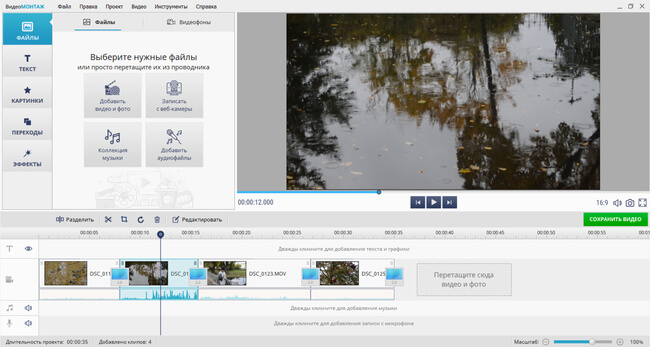
Вы можете загрузить несколько клипов и соединить их с помощью плавных переходов
Также у вас есть возможность настроить продолжительность любого ролика. Выделите его на временной шкале и нажмите «Обрезать выбранный клип». Настройте оптимальную длину воспроизведения для каждого фрагмента.
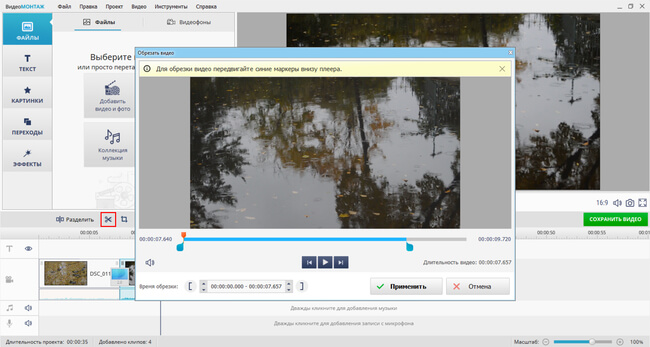
С помощью маркеров установите начало и конец
Шаг 2. Добавьте видеозаставку
У вас есть два варианта для оформления вступительных титров:
-
Использование шаблонов . Если вы ищете интересные идеи для интро, то воспользуйтесь готовыми решениями в программе. Их можно будет настроить под себя, изменяя элементы. Для этого перейдите в раздел «Текст» — «Титры».
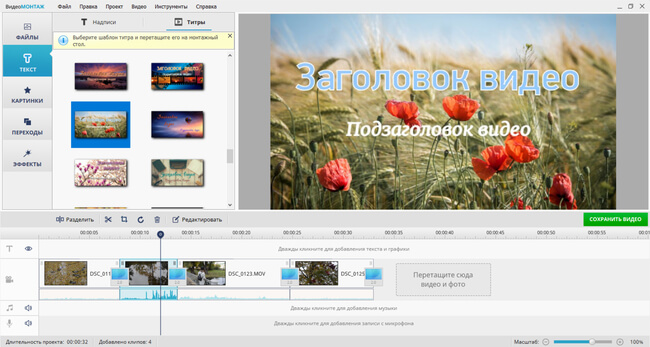
Вам будет предложен каталог шаблонов
После выбора дизайна перетащите слайд на временную шкалу. Разместите материал перед видеоклипами. В новом окне введите свой текст и примените изменения. Затем вы можете дважды кликнуть по видеозаставке и настроить параметры фона и текста. В качестве заднего плана можно установить цвет, градиент, текстуру или рисунок с компьютера.
Для текстового слоя можно настроить размещение, размер, шрифт, заливку, начертание, эффекты.
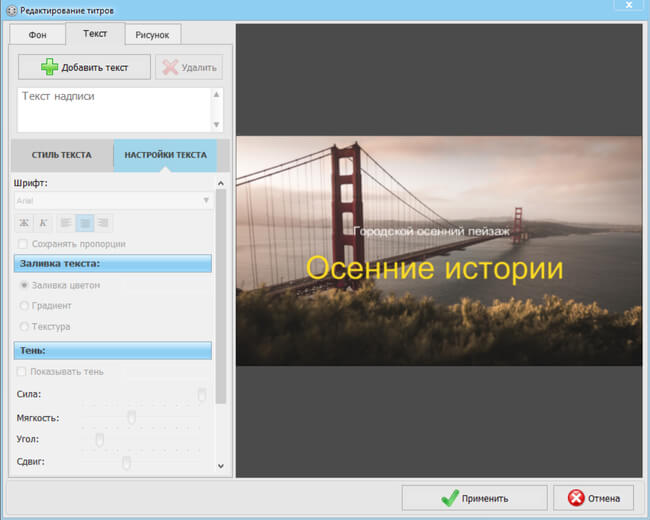
Для коррекции надписи выделите текстовый слой
Вы можете настроить продолжительность заставки с помощью инструмента обрезки, или уменьшив фрагмент на таймлайне.
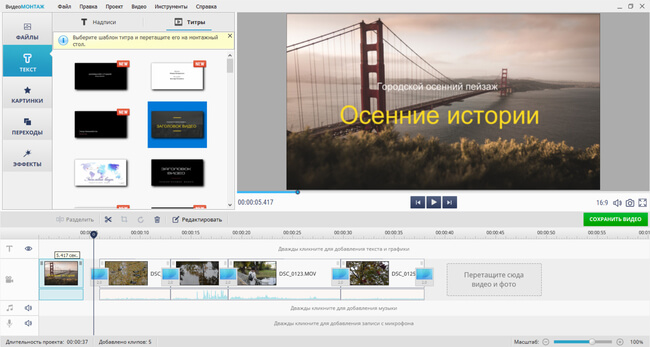
Желательная продолжительность — 5 секунд
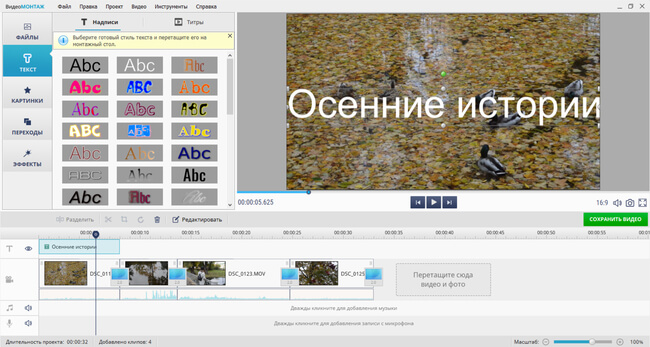
Введите необходимые данные и разместите фрагмент над видеоклипом
Настройте его продолжительность на таймлайне и измените размер. Для этого на экране предварительного просмотра используйте углы рамки. При выделении текстового слоя в левой части интерфейса появиться блок для редактирования надписи. Вы сможете изменить шрифт, начертание, цвет заливки, анимацию, добавить тень и контур.
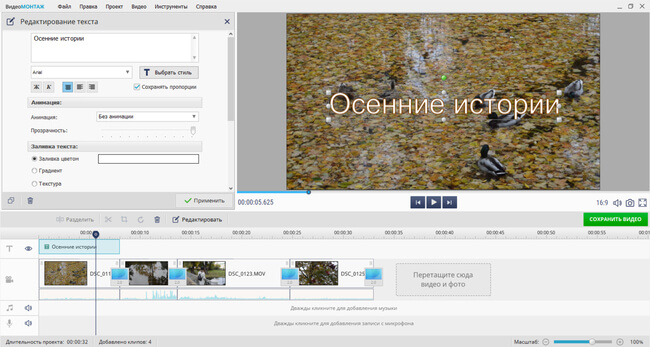
Здесь можно скорректировать место надписи на видеоряде
Шаг 3. Продолжите редактирование
После создания заставки в начале видео у вас есть возможность обработать видеоклип:
-
Наложите музыку . В разделе «Видео» кликните на «Добавить музыку из коллекции программы». Вы сможете выбрать один или несколько аудиотреков из каталога и добавить их к заставке. Затем она будет размещена на временной шкале. Измените ее продолжительность, уменьшив фрагмент на таймлайне.
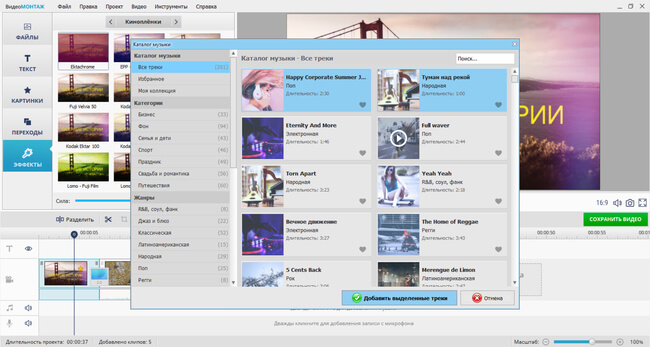
Музыкальные композиции разбиты по категориям и жанрам
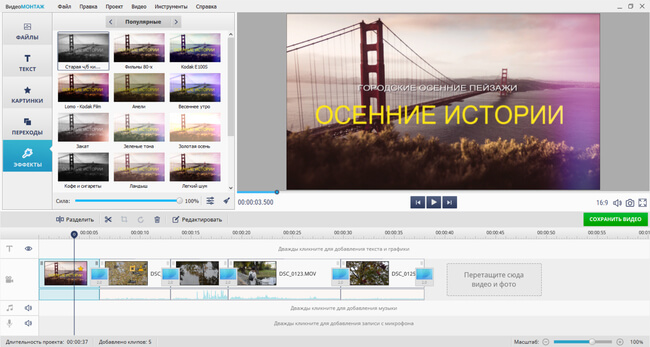
Эффекты можно также применить к видеозаставке
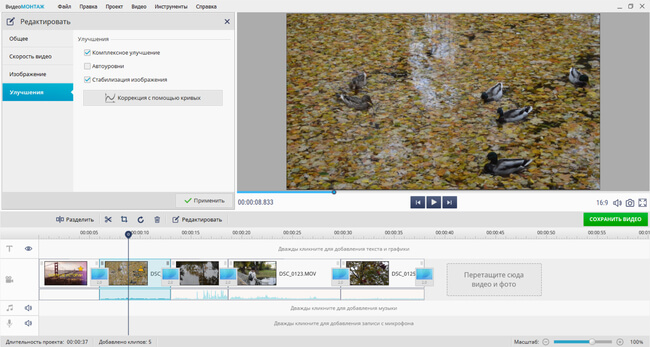
Также есть возможность изменить скорость воспроизведения
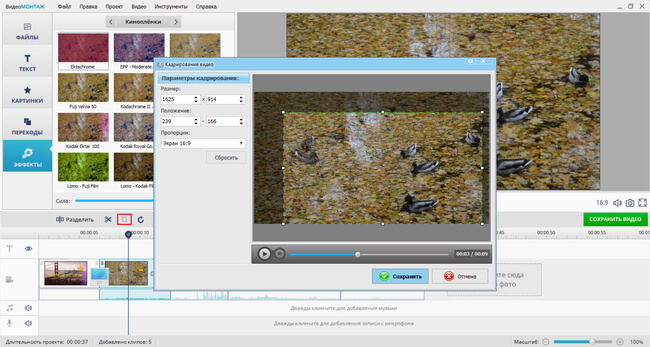
Вы можете установить заданные пропорции и обрезать лишнее
Шаг 4. Экспортируйте результат
После внесения всех корректив можно экспортировать работу в подходящем формате. Кликните на значок «Сохранить видео» и выберите способ вывода материала в зависимости от того, что вы хотите делать с видео:
- видеоклип для просмотра на компьютере;
- запись контента на DVD-диск;
- сохранение HD-ролика;
- подготовка работы для воспроизведения на устройствах: смартфоне, планшете, игровой приставке;
- вывод видеоматериала для публикации на видеоплатформах.
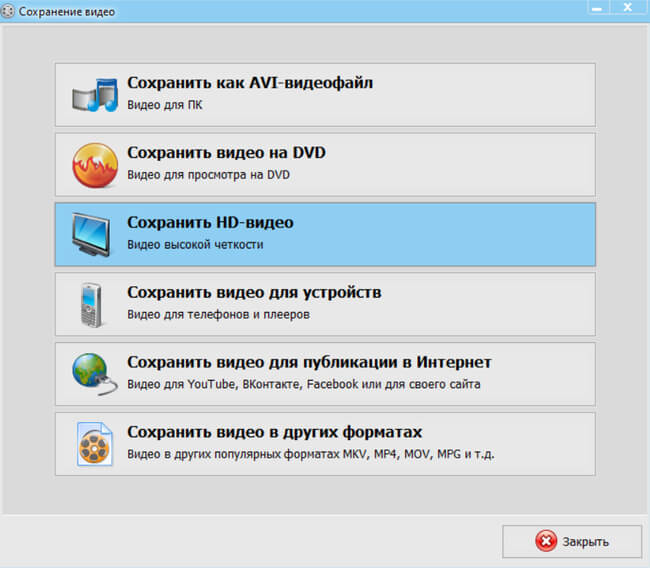
Укажите нужный вариант
Идеи для вступительной видеозаставки
Взгляните на несколько примеров интро из программы для монтажа видео:

Романтическая видеозаставка для истории любви

Интро для образовательного видеоурока

Пример оформления для влога из путешествия


Дизайн для информационного ролика о подарках

Заключение
Теперь вы знаете, как создать видеозаставку. Для этого вам не потребуются специальные навыки или дорогое программное обеспечение. Воспользуйтесь редактором ВидеоМОНТАЖ и создайте красивое интро за считанные минуты. Также вы сможете применить эффекты, нарезать фильм, поменять местами и склеить разные видеофрагменты, наложить фоновую музыку и экспортировать работу в удобном видеоформате. Скачайте приложение и оформите первый ролик!
Cохраните себе статью, чтобы не потерять:
Источник: video-editor.su
Как сделать интро для канала на YouTube
